PIPE содержит следующие аналитические модули
· Invariant (Инвариант);
· Simulation (Моделирование);
· State Space (Пространство состояний);
· Classification (Классификация);
· Comparison (Сравнение);
· Incidence and Marking (Уровень и маркировка);
· General Stochastic Petri-Net Analysis (Общий стохастический анализ Petri-сети).
Всеми аналитическими модулями можно управлять, сделав двойной щелчок на соответствующем значке вверху интерфейса. Выбор модуля в подкаталоге процесса моделирования осуществляется также двойным кликом соответствующей строки.
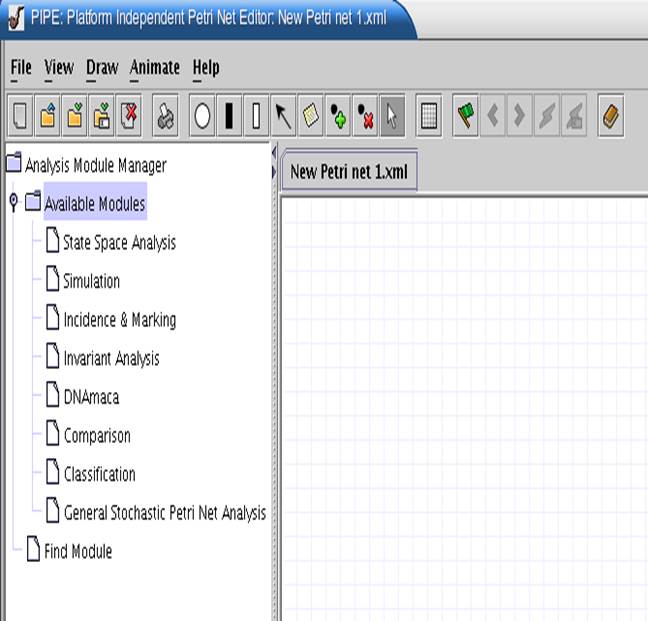
Рисунок 1.
Invariant Analysis (Инвариантный аналитический модуль)
В качестве примера рассмотрим сеть, представляющую проблему читателей и писателей (рис.2).
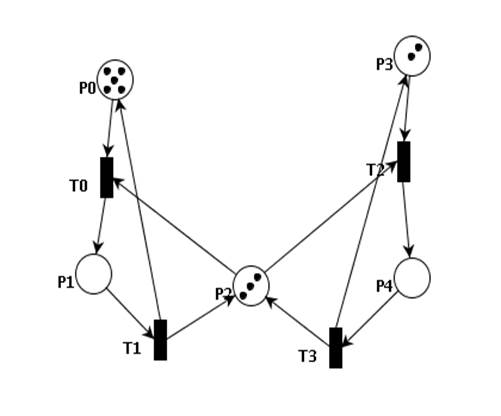
Рисунок 2.
После выбора в подкаталоге процесса моделирования строки Invariant Analysisпоявляется диалоговое окно, показанное на рис.3. При нажатии кнопки Analyse модуль вычисляет T и P-инварианты и уравнения P-инварианта.
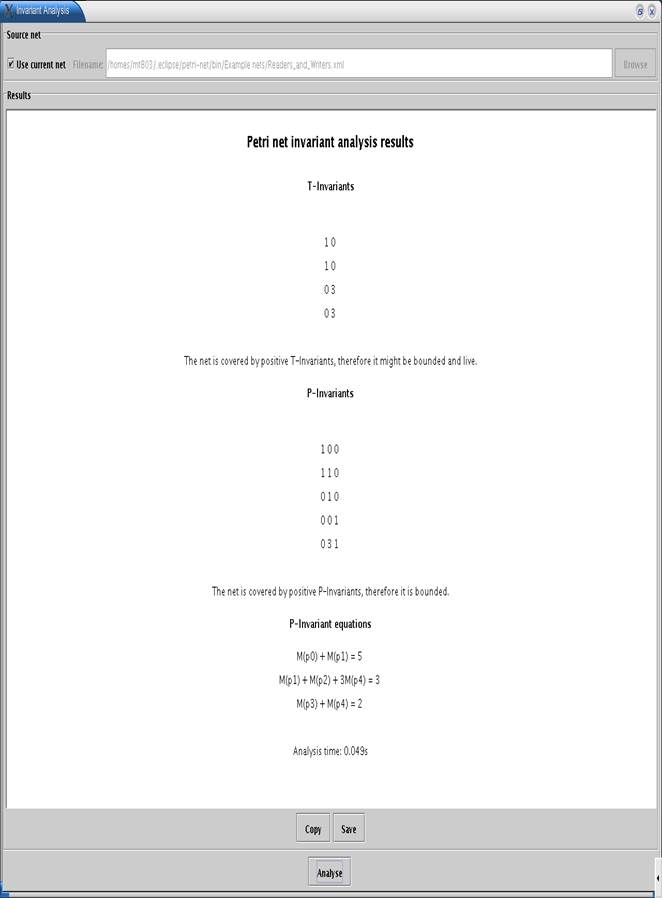
Рисунок 3.
Simulation Analysis (Анализ моделирования)
После нажатия на подкаталог процесса Simulation Analysisпоявляется следующее диалоговое окно.
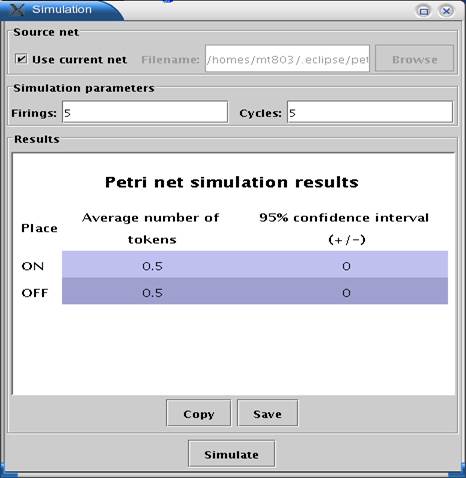
Нажатием кнопки Simulate запускается процесс моделирования текущей сети Петри. Результаты появятся в диалоговом окне. Сеть, используемая в этом примере, была сетью, представляющей простой выключатель (рис.4).
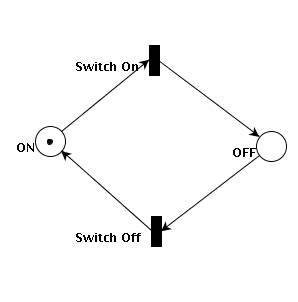
Рисунок 4.
Drawing modes (Рисование компонентов сети)
Place Mode (Компонент «Позиция»)
Компоновка сети Петри.
Курсором необходимо кликнуть на символ «Позиция» - 'P'. «Позиция» помещается в структурной схеме сети нажатием ключа 'P'. «Позиции» могут быть добавлены к активному проекту сети щелчком правой кнопкой мыши. Нажатие на левую кнопку мыши показывает меню двух вариантов. Первый вариант делает возможным редактирование или добавление метки, а второй – редактирование количества фишек в «Позиции», по которой щелкают правой кнопкой мыши.
В любом месте области рисунка сети Петри в схеме может быть добавлена новая «Позиция», если нажать на левую кнопку мыши.
Transition Mode (Компонент «Переход»)
Курсором необходимо кликнуть на символ «Переход» - 'Т'. Ввести новый «Переход» в схему сети Петри можно, нажимая кнопку 'Т'. Некоторые свойства «Перехода» могут быть изменены щелком правой кнопкой мыши по нему: добавлена метка или отредактирован уровень.
Arc Mode (Компонент «Дуга»)
Курсором необходимо кликнуть на символ «Дуга»- 'S'. Отобранный объект перемещается в схему сети Петри перетаскиванием и удержанием левой кнопки мыши. Образовать дугу можно, нажимая кнопку. Дуга может быть направлена от позиции до перехода и наоборот левым нажатием на соответствующую позицию и переход. У дуги могут быть углы, которые образуются щелчком по любому промежуточному пункту между позицией и переходом. Если в это время будет нажата клавиша SHIFT, то дуга будет выполнена в форме кривой вместо формы угла.
Add Token Mode (Добавить фишку)
Курсором необходимо кликнуть на символ «Фишка+». Фишки могут быть добавлены в позицию двойным щелчком правой кнопки мыши.
Delete Token Mode (Удалить фишку)
Курсором необходимо кликнуть на символ «Фишка - ». Фишки могут быть удалены из позиции двойным щелчком правой кнопки мыши.
State Space Analysis (Анализ пространства состояний)
После нажатия на подкаталог процесса анализа пространства состояний появляется следующее диалоговое окно.
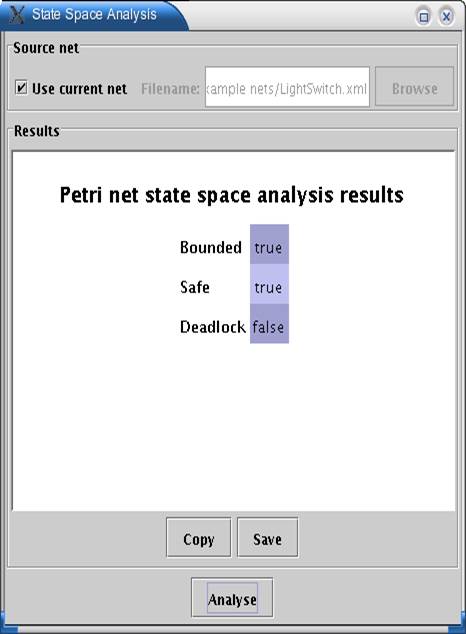
При нажатии кнопки Analyse будет осуществляться анализ пространства состояний. Результаты анализа - определение связанности и безопасности текущей petri-сети.
Сеть, используемая в этом примере, была сетью, представляющей простой выключатель (рис.4).
General Stochastic Petri-Net Analysis (Общий стохастический анализ Petri-сети)
После выбора в подкаталоге процесса раздела General Stochastic Petri-Net Analysis (Аnalysе GSNP) появляется следующее диалоговое окно.
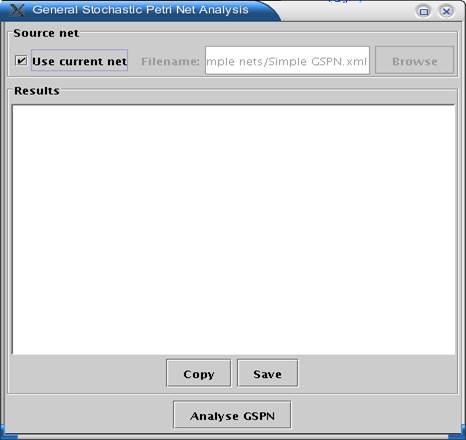
После нажатия кнопки Ananlyse GSPN результаты анализа GSNP появятся в диалоговом окне (см. выше). Сеть, используемая в этом примере, была сетью GSNP. Сеть иллюстрирована ниже (рис.5).
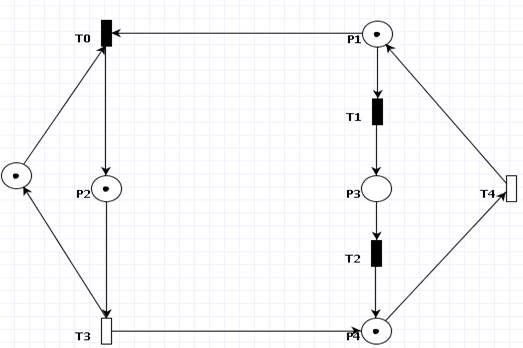
Рисунок 5.
Classification Module (Модуль классификации)
После выбора в подкаталоге процесса модуля классификации появляется следующее диалоговое окно.
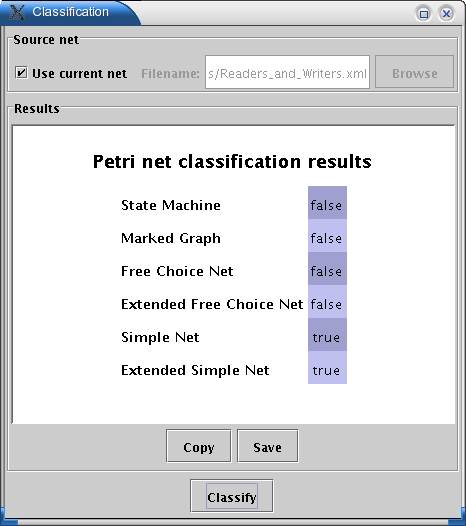
Некоторые свойства текущей сети будут отмечены после нажатия кнопки Classifi. Сеть, используемая в этом примере была сетью, представляющей проблему авторов и читателей (рис.6).
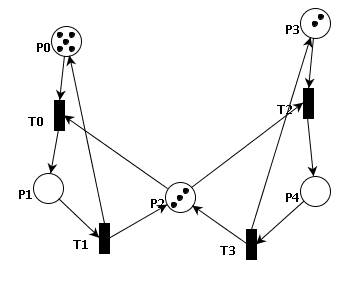
Рисунок 6.
Comparison Analysis (Сравительный анализ)
After clicking on the run subdirectory of the comparison analysis a dialogue box appears. This module compares two different nets. By pressing the compare button the module will compare two different circuits.
После выбора в подкаталоге процесса моделирования раздела Comparison появляется диалоговое окно (см. ниже). Этот модуль сравнивает две различные сети. После нажатия кнопки "Comparе", модуль сравнит две различные комбинации переходов (два кругооборота).
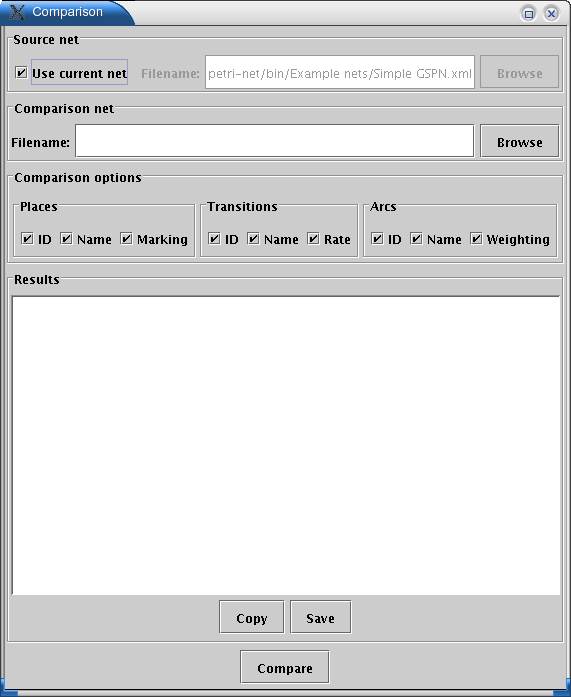
Результаты появятся в виде, приведенном ниже.
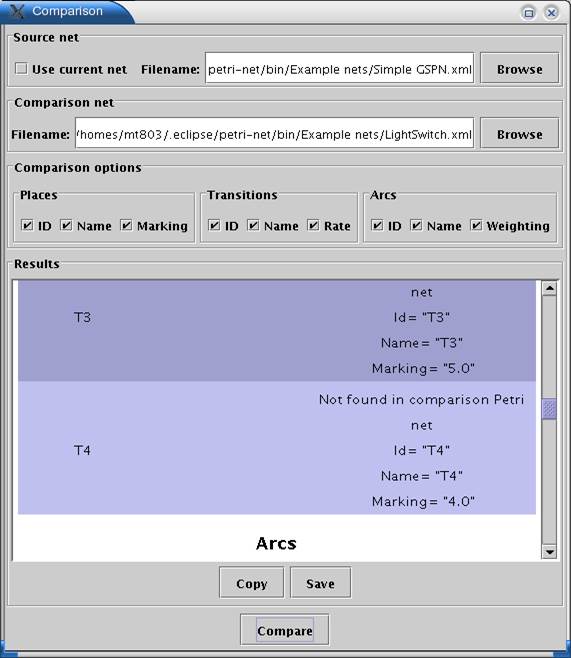
Сети, используемые для модуля сравнения в этом примере, иллюстрированы ниже.
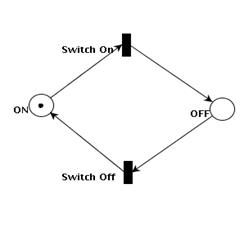
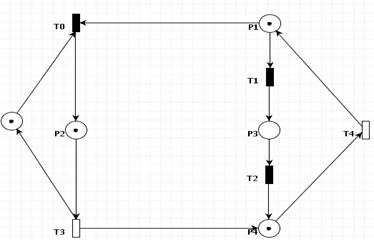
Incidence and Marking (Уровень и маркировки)
После выбора курсором в подкаталоге процесса моделирования раздела Incidence and Marking появляется диалоговое окно. Нажав кнопку Calculate, получим результаты вычисления матриц D+, D-, D, которые появятся в диалоговом окне:
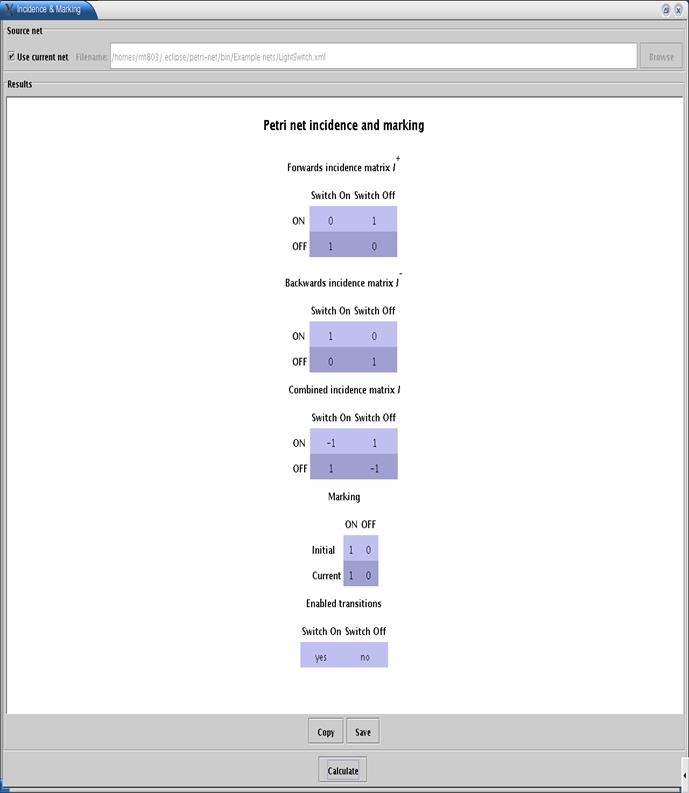
Сеть, используемая в этом примере, была сетью, представляющей простой выключатель (рис.4).
State Machine - Государственная машина
Marced Graph - Отмеченный граф
Free Choice Net - Сеть свободы выбора
Extended Free Choice Net - Расширенная сеть свободы выбора
Simple Net - Простая сеть
Extended Simple Net - Расширенная простая сеть
false - ложный
true - верный
This Petri Net has no timed transitions, So GSPN analysis cannot be performed
У этой Сети Petri нет рассчитанных переходов, Таким образом, анализ GSPN не может быть выполнен
Siphons - Сифоны
Traps - Западни
bounded = ограниченный
deadlock -тупик
